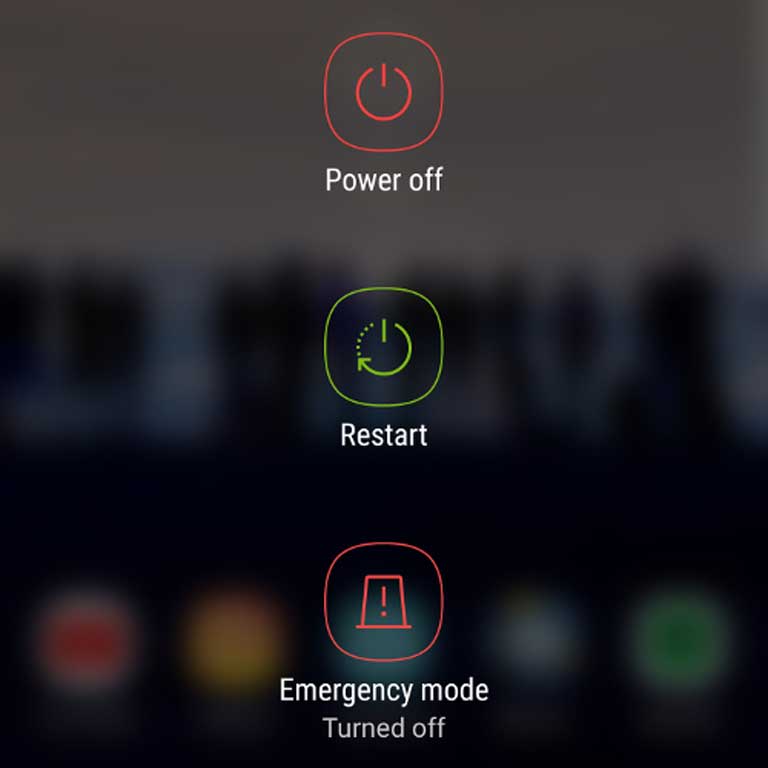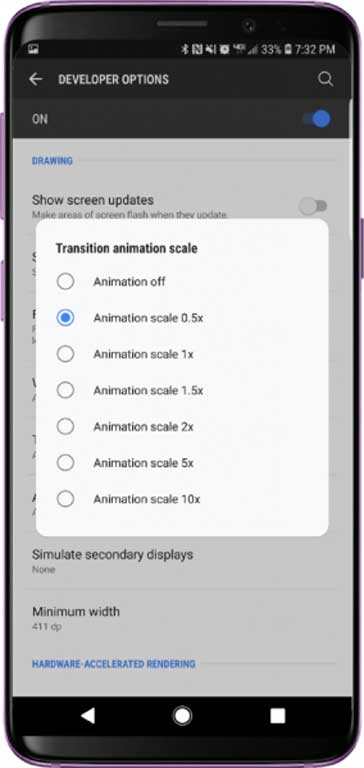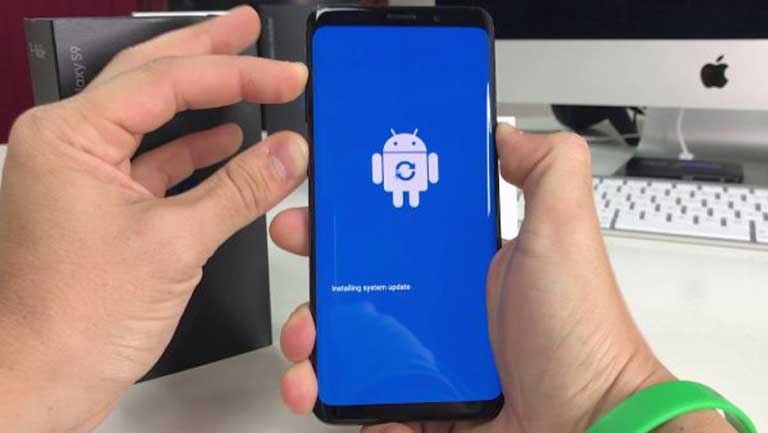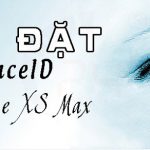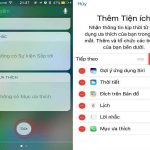Samsung Galaxy S9 là điện thoại thông minh Android nổi tiếng nhất trong năm và các đối thủ cạnh tranh trực tiếp như Google Pixel 3 vẫn chưa được ra mắt. Trong khi điện thoại có xu hướng chậm lại qua nhiều tháng sử dụng, nhiều người dùng Galaxy S9 và S9 + phàn nàn rằng thiết bị của họ chậm chạp. Bạn nên biết làm thế nào để tăng tốc độ Samsung Galaxy S9 và có rất nhiều cấp độ khác nhau, từ một tinh chỉnh đơn giản đến phương pháp hardcore điều chỉnh hiệu suất của điện thoại trong chế độ nhà phát triển.
Mục lục
Đây là cách tăng tốc độ Samsung Galaxy S9
Phương pháp 1: Giải pháp đơn giản nhất là Đóng tất cả ứng dụng của bạn và khởi động lại điện thoại của bạn
Galaxy S9 được trang bị bộ vi xử lý Qualcomm Snapdragon mới nhất. Giống như mọi thiết bị khác, nó có thể bị quá tải nếu bạn không kiểm tra số lượng ứng dụng đang mở. Cân nhắc đóng tất cả các ứng dụng cùng một lúc và khởi động lại điện thoại của bạn một lần để xem nó có cải thiện khả năng phản hồi tổng thể của nó hay không.
- Nhấn và giữ phím ứng dụng gần đây
- Phím được tìm thấy ở góc dưới cùng bên trái của thiết bị
- Xem lướt qua danh sách các ứng dụng đã mở trên điện thoại của bạn để bạn biết những gì bạn đang sử dụng hàng ngày
- Vuốt ứng dụng sang bên phải để đóng chúng hoàn toàn
- Ngoài ra, bạn có thể nhấn vào nút X để đóng chúng để xóa tải trên bộ xử lý và RAM của bạn
- Đóng tất cả nếu một tính năng cho phép bạn đóng tất cả cùng một lúc bằng một lần chạm
Nó luôn luôn là quan trọng để làm sạch phần cứng điện thoại của bạn và ngăn chặn các ứng dụng chạy trên chúng tất cả các thời gian. Sau khi bạn đóng nó, hãy khởi động lại điện thoại Galaxy S9 của bạn. Giữ nút nguồn và các nút âm lượng cùng một lúc trong ít nhất 10 hoặc 20 giây để đặt lại mềm. Thả các nút đó ngay sau khi điện thoại bật lại
Phương pháp 2: Khởi động Galaxy S9 của bạn vào Chế độ An toàn và Quét qua Ứng dụng
Trước khi bạn hoảng sợ và tuyên bố rằng bạn không phải là một nhà phát triển các loại để làm những việc như vậy, bạn nên hiểu rằng đây không phải là một điều bình thường đối với một người dùng trung bình. Thiết bị sẽ hoạt động như bình thường và nó tương tự như cách mà nhiều người dùng Windows khởi động đến chế độ an toàn để khắc phục sự cố. Galaxy S9 Plus là một chiếc điện thoại tuyệt vời về phần cứng nhưng với hàng tá ứng dụng chạy cùng một lúc và rất nhiều bản cập nhật được tung ra thường xuyên, có thể khó khăn trong việc chỉ ra vấn đề.
Khởi động điện thoại của bạn ở chế độ an toàn sẽ cho phép bạn xác định nguồn gốc của sự cố hoặc tìm ứng dụng nào gây ra sự cố. Khi bạn xác định được điều đó, bạn có thể gỡ cài đặt nó; chờ bản cập nhật hoặc thử nghiệm trên các điện thoại khác để xác nhận xem sự cố có liên quan đến thiết bị của bạn hay không.
Các bước thực hiện
- Tắt điện thoại của bạn bằng cách nhấn và giữ nút nguồn
- Nhấn và giữ nút nguồn để bật thiết bị của bạn
- Tiếp tục giữ nó cho đến khi logo Samsung xuất hiện và nhả nút
- Giữ nút âm lượng ngay sau khi bạn nhả nút nguồn để buộc điện thoại của bạn ở chế độ an toàn
- Có thể mất vài giây trước khi điện thoại của bạn hoàn tất quá trình khởi động lại và sẽ hiển thị huy hiệu
- Chế độ an toàn ở góc trái
- Thả nút âm lượng ngay bây giờ
Duyệt qua điện thoại của bạn và kiểm tra xem nó hoạt động như thế nào với tất cả các ứng dụng của bên thứ ba bị tắt. Nếu điện thoại Galaxy S9 của bạn cực kỳ nhanh và đáp ứng như cách bạn muốn, bạn có thể dễ dàng xác định rằng vấn đề nằm ở một trong những ứng dụng mới mà bạn đã cài đặt. Nó có thể là một trò chơi, một ứng dụng ngẫu nhiên hoặc một bản cập nhật mới cho một ứng dụng hiện có. Bây giờ bạn nên xác định nó và xóa nó, để đưa thiết bị của bạn trở lại tốc độ ban đầu của nó.
Phương pháp 3: Nhận Hardcore và thực hiện một số thay đổi trong Chế độ nhà phát triển
Phương pháp tồi tệ nhất về cách tăng tốc điện thoại Samsung Galaxy S9 nằm trong việc bật điện thoại ở chế độ nhà phát triển. Không phải mọi người dùng đều có xu hướng trải qua quy trình và tinh chỉnh một vài cài đặt để hoàn thành công việc, nhưng nếu bạn là loại hardcore thích làm nhiều nhất, hãy bắt đầu.
- Mở ứng dụng Cài đặt và đi tới phần Giới thiệu về điện thoại trên thiết bị của bạn
- Tiếp tục cuộn cho đến khi bạn tìm thấy tùy chọn Thông tin phần mềm
- Nhấn để mở và tìm tùy chọn có tên Số bản dựng
- Bây giờ bắt đầu chạm vào văn bản cho biết Số lượng bản dựng chậm từ 7 lần
- Thì đấy! Điện thoại của bạn bây giờ sẽ vào chế độ nhà phát triển
Chế độ nhà phát triển
Bây giờ, đã đến lúc thoát khỏi trang và đi đến trang chủ của phần Cài đặt. Tiếp tục cuộn cho đến khi bạn tìm thấy Tùy chọn nhà phát triển và nhấn để mở.
- Bạn sẽ tìm thấy ba tùy chọn hoạt hình khác nhau ở đây là Quy mô hoạt hình cửa sổ, Quy mô hoạt ảnh chuyển tiếp và Thời lượng hoạt ảnh
- Mặc dù không nên tắt nó đi, bạn có thể giảm tốc độ hoạt ảnh để làm cho điện thoại của bạn nhanh hơn
- Thay đổi nó từ bất kỳ số nào, với số thấp hơn như 1x, 0.5x
- Lặp lại quy trình tương tự cho cả ba tỷ lệ và giảm chúng, điều này sẽ giải phóng thêm dung lượng trên bộ xử lý của bạn
- Khởi động lại điện thoại thông minh Galaxy S9 của bạn và bạn sẽ trải nghiệm một điện thoại nhanh hơn, đáp ứng nhanh hơn.
Phương pháp 4: Xóa một số ứng dụng và giải phóng bộ nhớ trong của bạn
Một vấn đề phổ biến mà hầu hết người dùng có thể không nhận thấy là bộ nhớ trong trong bất kỳ thiết bị nào có thể là điện thoại thông minh, máy tính xách tay hoặc PC, là điều cần thiết để nó hoạt động bình thường. Khi bạn mua một chiếc điện thoại mới và bắt đầu cài đặt các ứng dụng, nó sẽ được lấp đầy từ từ và trong một vài tháng sẽ bắt đầu làm chậm thiết bị xuống nếu các ứng dụng và trò chơi không cần thiết không bị xóa thường xuyên.
- Đi đến trang Cài đặt
- Mở Quản lý thiết bị rồi nhấn để mở bộ nhớ
- Xem không gian có sẵn và liệt kê các ứng dụng dựa trên kích thước mà chúng chiếm
- Các ứng dụng được cài đặt hoặc chuyển sang thẻ SD sẽ vẫn chiếm một số không gian trong bộ nhớ trong của bạn
- Cân nhắc xóa tất cả các ứng dụng không mong muốn và những ứng dụng bạn chưa từng sử dụng
Mẹo chuyên nghiệp: Tệp Go mới của Google là một ứng dụng tuyệt vời cho người dùng Android. Nó tự động gợi ý bạn xóa các memes, các tệp quá lớn và các ứng dụng mà bạn chưa bao giờ sử dụng trong vài tháng qua.
Ngoài việc xóa ứng dụng và trò chơi, bạn cũng có thể giải phóng dung lượng bằng cách xóa lịch sử cuộc gọi cũ, quá nhiều tin nhắn được lưu trong SMS. Hãy xóa bộ nhớ cache là một cách khác để tăng tốc điện thoại thông minh Galaxy S9 của bạn
Phương pháp 5: Xóa mọi thứ được lưu trữ trong phân vùng bộ nhớ cache của bạn
- Tắt điện thoại của bạn
- Bây giờ giữ nút tăng âm lượng, sau đó nút home và nút nguồn trong vài giây
- Điện thoại của bạn sẽ khởi động và khi logo Android xuất hiện, hãy nhả nút
- Điện thoại sẽ sớm hiển thị menu Khôi phục hệ thống Android
- Cuộn xuống tùy chọn Xóa phân vùng bộ nhớ cache bằng cách sử dụng phím Giảm âm lượng
- Sử dụng nút Nguồn để xác nhận lựa chọn của bạn
Màn hình khôi phục lại một lần nữa sẽ yêu cầu bạn xác nhận lựa chọn của mình. Nhấn nút nguồn một lần nữa để xác nhận và để cho nó xóa sạch Cache Partition. Khởi động lại điện thoại Android của bạn một lần nữa bằng cách nhấn nút nguồn và đợi nó khởi động ở chế độ bình thường.
Phương pháp 6: Khi không có gì khác hoạt động, khôi phục cài đặt gốc nên thực hiện thủ thuật
Nếu bạn chưa biết yếu tố này, việc khôi phục cài đặt gốc sẽ xóa sạch điện thoại của bạn và làm cho nó tốt như ngày bạn mở nó ra khỏi hộp. Bạn sẽ mất tất cả dữ liệu bao gồm SMS địa phương, hình ảnh, tệp được lưu và lịch sử cuộc gọi. Đảm bảo sao lưu danh bạ, hình ảnh quan trọng và mọi thông tin khác trên nhiều ứng dụng như Google Photos, sao lưu WhatsApp, Evernote và các ứng dụng khác. Bạn có thể truy xuất tất cả khi khôi phục cài đặt gốc hoàn tất.
- Mở menu Cài đặt và chuyển đến Quản lý chung
- Mở menu Đặt lại
- Tìm lại dữ liệu ban đầu của nhà máy và sau đó xác nhận bằng cách nhấn vào chức năng Xóa tất cả
- Bạn nên nhập mẫu, vân tay hoặc mật khẩu của mình để hoàn tất thành công quá trình đặt lại chính
- Đợi quá trình hoàn tất và điện thoại sẽ tự động khởi động lại màn hình chính
Galaxy S9 Factory Reset
Khi quá trình hoàn tất, bạn có thể cân nhắc việc cài đặt các bản cập nhật hệ điều hành Android mới nhất do Samsung cung cấp cho điện thoại thông minh Galaxy S9 Plus của bạn.
Đây là một số phương pháp đáng tin cậy nhất về cách tăng tốc Samsung Galaxy S9 và một hoặc phương pháp khác chắc chắn sẽ làm các trick. Bạn sẽ có thể trải nghiệm một điện thoại đáp ứng nhanh hơn, nhanh chóng và đáng tin cậy hơn, thậm chí sẽ tốt hơn khi có thêm nhiều bản cập nhật phần mềm OTA được triển khai trong tương lai.
Có thể bạn quan tâm:
>> Giá thay màn hình Samsung S9 tốt nhất tại TPHCM & Hà Nội kèm theo nhiều khuyến mãi hấp dẫn
>> Một số mẹo đơn giản, cần thiết để sử dụng Samsung Galaxy S9 hiệu quả hơn ba giờ hết